Можно изменить опции по умолчанию, сопоставленные с анализом Polyspace®. Например, вы можете:
Измените набор дефектов, которые ищет Bug Finder.
Смотрите Find defects (-checkers).
Измените поведение по умолчанию средств проверки во время выполнения в Программе автоматического доказательства Кода.
Смотрите, например, Overflow mode for unsigned integer (-unsigned-integer-overflows).
Для полного списка опций анализа смотрите Опции анализа в Polyspace Code Prover.
В зависимости от того, как вы запускаете Polyspace, можно сконфигурировать опции анализа соответственно.
В пользовательском интерфейсе Polyspace вы создаете проект для анализа. Проект может иметь один или несколько модулей. Кликните по узлу Configuration в модуле. На панели Configuration измените опции по мере необходимости.
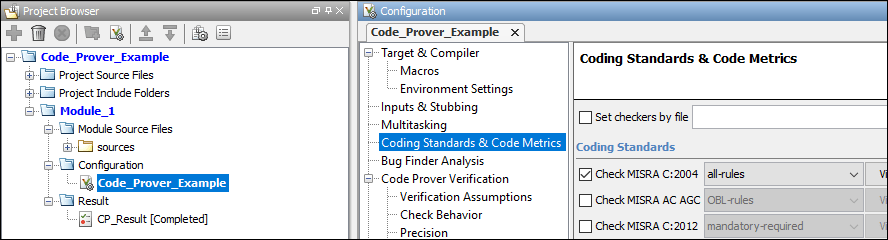
Для получения дополнительной информации смотрите подсказку на каждой опции. Щелкните по ссылке More help для контекстно-зависимой справки на опциях.
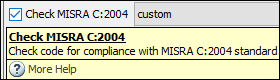
Для получения дополнительной информации смотрите Анализ Polyspace Запуска Рабочего стола.
Предоставьте возможности к polyspace-bug-finder или polyspace-code-prover команда. Смотрите также:
Например:
polyspace-code-prover -sources file_name -main-generator main-generator-writes-variables all
Можно также предоставить возможности в текстовом файле. Смотрите Анализ Polyspace Запуска из Командной строки.
Создайте polyspace.Project объект и набор опции через Configuration свойство объекта. Смотрите также:
Например:
proj = polyspace.Project; proj.Configuration.CodingRulesCodeMetrics.EnableMisraC3 = true; proj.Configuration.BugFinderAnalysis.EnableCheckers = false;
См. также Анализ Polyspace Запуска при помощи Скриптов MATLAB.
Выберите Polyspace> Configure Project. Установите опции в окне Configuration.
Некоторая Target & Compiler options автоматически извлечена из вашего проекта Eclipse™. Смотрите Анализ Polyspace Запуска Проектов Eclipse.
В вашей модели Simulink® задайте основные опции через Параметры конфигурации Simulink. На вкладке Apps выберите Polyspace и затем на вкладке Polyspace, выберите Settings.
Чтобы перейти к опциям анализа Polyspace, связанным со сгенерированным кодом, на вкладке Polyspace, смотрите Settings> Project Settings.
См.:
В приложении MATLAB® Coder™, после генерации кода, задают основные опции через панель Polyspace. Из этого окна можно перейти к полному набору опций анализа Polyspace.
См.: